- Pengarang Jason Gerald [email protected].
- Public 2023-12-16 11:29.
- Diubah suai terakhir 2025-01-23 12:29.
Hari ini, semakin banyak orang menggunakan komputer untuk menyimpan memori, dokumen penting, dan maklumat kecil lain yang mungkin perlu disimpan lama. Membuat sandaran (membuat sandaran data) komputer penting untuk mengekalkan dokumen dalam jangka masa panjang (dan juga jangka pendek).
Langkah
Kaedah 1 dari 6: Menyandarkan PC (Windows 7, 8 dan Ke Atas)

Langkah 1. Cari alat simpanan yang betul
Anda memerlukan alat yang mampu menyimpan semua data yang anda perlukan untuk membuat sandaran. Alat ini mestilah sekurang-kurangnya dua kali ukuran cakera keras yang anda mahu sandarkan. Pemacu keras luaran adalah pilihan terbaik, dan mudah dicari.
Anda juga boleh membuat partisi (untuk menyimpan data), jika anda ingin menggunakan komputer semasa sebagai sandaran. Tetapi anda harus sedar bahawa pilihan ini kurang selamat, kerana sistem ini tetap rentan terhadap serangan virus komputer dan kerosakan cakera keras

Langkah 2. Sambungkan alat dengan komputer anda
Dengan menggunakan kabel USB atau sambungan lain, sambungkan peranti storan ke komputer yang ingin anda sandarkan. Memasukkan alat secara automatik akan memunculkan kotak dialog yang menanyakan apa yang ingin anda lakukan dengan alat tersebut. Harus ada pilihan untuk menggunakan alat ini sebagai sandaran data dan membuka Sejarah File. Pilih pilihan ini.
Sekiranya dialog ini tidak dibuka secara automatik, anda boleh membuat sandaran secara manual dengan melalui Carian dan mencari Sejarah Fail. Bahagian ini juga boleh didapati melalui Panel Kawalan
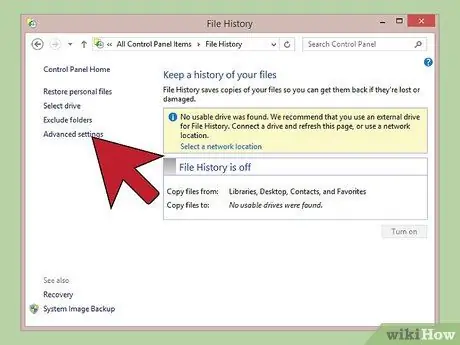
Langkah 3. Sediakan Tetapan Lanjutan
Setelah program dibuka, anda mungkin ingin mengubah beberapa tetapan di bahagian Tetapan Lanjutan, diakses dari kiri. Di sini anda dapat mengubah seberapa kerap komputer anda disandarkan, berapa lama fail disimpan, dan berapa banyak ruang yang dapat mereka gunakan.
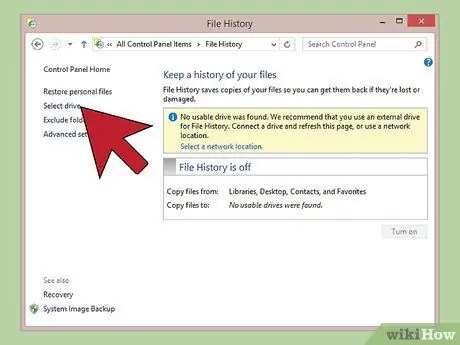
Langkah 4. Pilih pemacu sandaran
Setelah tetapan selesai, pastikan pemacu sandaran yang betul dipilih (pemacu luaran harus dipilih secara lalai).
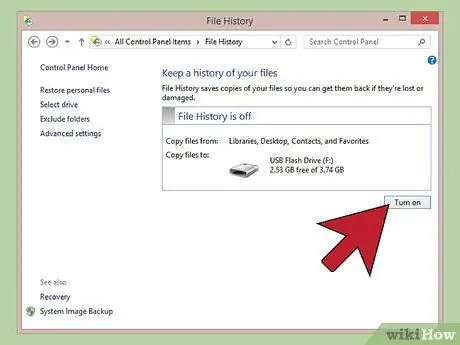
Langkah 5. Klik "Hidupkan"
Setelah semua tetapan betul, klik "Hidupkan". Ini akan memulakan proses sandaran. Ketahuilah bahawa sandaran pertama boleh memakan masa dan anda mungkin mahu memulakan proses sandaran pada waktu malam atau sebelum anda pergi bekerja, jadi anda tidak perlu menggunakan komputer anda selama ini. Dan di sana anda memilikinya: anda sudah selesai!
Kaedah 2 dari 6: Menyandarkan Mac (OS X Leopard Onwards)

Langkah 1. Cari alat simpanan yang betul
Anda memerlukan alat yang mampu menyimpan semua data yang anda perlukan untuk membuat sandaran. Alat ini mestilah sekurang-kurangnya dua kali ukuran cakera keras yang anda mahu sandarkan. Pemacu keras luaran adalah pilihan terbaik, dan mudah dicari.
Anda juga boleh membuat partisi (untuk menyimpan data), jika anda ingin menggunakan komputer semasa sebagai sandaran. Tetapi anda harus sedar bahawa pilihan ini kurang selamat, kerana sistem ini tetap rentan terhadap serangan virus komputer dan kerosakan cakera keras

Langkah 2. Sambungkan alat dengan komputer anda
Dengan menggunakan kabel USB atau sambungan lain, sambungkan peranti storan ke komputer yang ingin anda sandarkan. Memasukkan alat secara automatik akan memunculkan kotak dialog yang menanyakan apakah anda ingin menggunakan alat tersebut sebagai sandaran data dari Time Machine. Tentukan sama ada anda mahu data sandaran dienkripsi dan klik "Gunakan sebagai Cadangan Cadangan".
Sekiranya pengecaman automatik tidak berlaku, anda boleh memulakan proses secara manual dengan mengakses Time Machine dari System Preferences
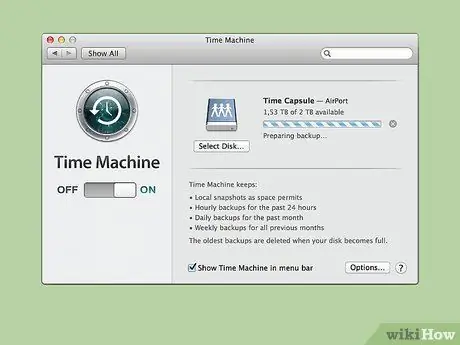
Langkah 3. Benarkan proses sandaran diteruskan
Proses sandaran akan dimulakan secara automatik. Biarkan ia berterusan. Ketahuilah bahawa kali pertama memerlukan masa yang lama dan anda mungkin mahu memulakan proses sandaran pada waktu malam atau sebelum anda pergi bekerja, jadi anda tidak perlu menunggu.
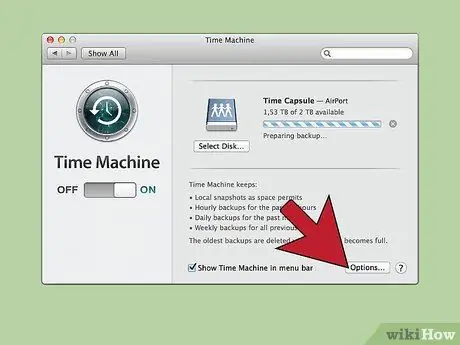
Langkah 4. Tetapkan Tetapan
Anda boleh memunculkan Time Machine di System Preferences untuk mengubah beberapa tetapan. Klik butang "Pilihan" di sudut kanan bawah untuk mengubah bahagian yang tidak termasuk dalam cadangan, menetapkan pemberitahuan, dan pilihan kuasa bateri.
Kaedah 3 dari 6: Membuat sandaran pada iPad

Langkah 1. Sambungkan alat ke komputer dengan versi iTunes terkini
Ini adalah lokasi di mana data anda akan dicadangkan, jadi pastikan komputer anda dapat digunakan untuk tujuan ini.
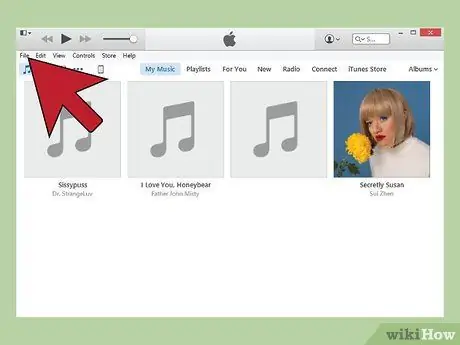
Langkah 2. Pilih Menu Fail
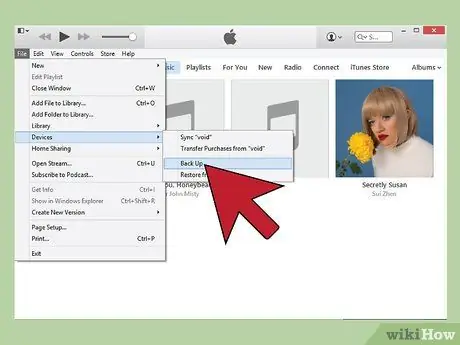
Langkah 3. Pilih sub menu Peranti dan klik "Sandaran"
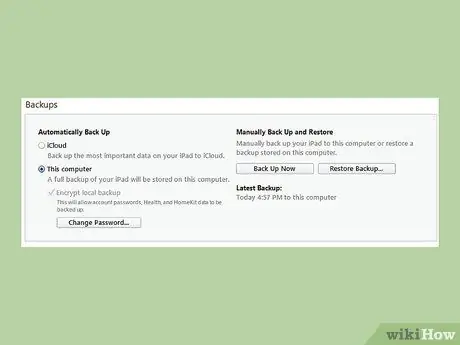
Langkah 4. Pilih lokasi sandaran anda
Di sebelah kiri, anda boleh memilih sama ada anda mahu menyimpan dalam talian atau ke komputer anda..
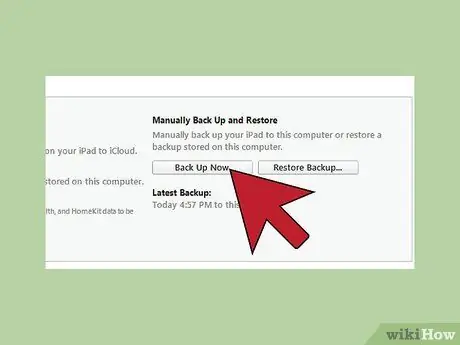
Langkah 5. Klik "Sandarkan Sekarang"
Anda sudah selesai !.
Kaedah 4 dari 6: Menyandarkan Tab Galaxy

Langkah 1. Semak imbas ke Tetapan
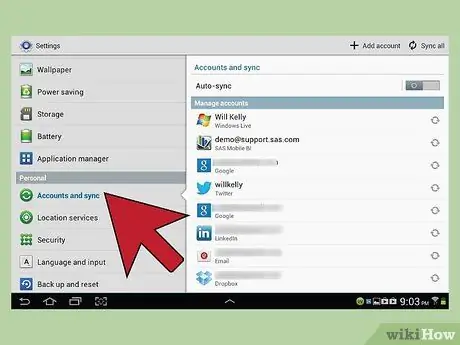
Langkah 2. Pilih Akaun dan Segerakkan
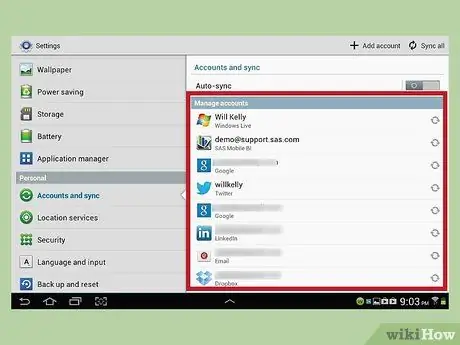
Langkah 3. Pastikan semua bahagian yang anda mahu sandarkan dipilih
Anda hanya boleh membuat sandaran bahagian tertentu dengan cara ini. Selebihnya fail mesti disandarkan menggunakan kaedah yang dijelaskan di bawah..
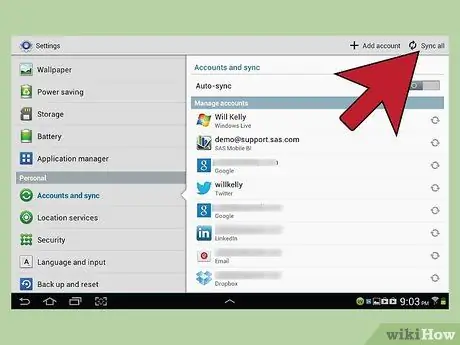
Langkah 4. Klik butang "segerak" hijau, di sebelah nama akaun Google anda
Butang ini akan disegerakkan. Setelah selesai, anda boleh memilih "kembali" untuk kembali menggunakan alat anda..
Kaedah 5 dari 6: Membuat Sandaran Fail Secara Berasingan

Langkah 1. Cari alat simpanan
Anda boleh membuat sandaran fail secara berasingan ke pemacu USB, pemacu luaran, penyimpanan awan, CD, cakera liut (jika komputer anda sangat lama), atau peranti storan lain. Pilihan anda bergantung pada berapa banyak ruang simpanan yang diperlukan dan tahap keselamatan yang anda mahukan.
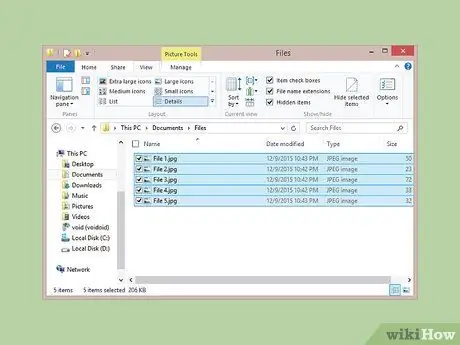
Langkah 2. Salin fail ke
Salin semua fail yang ingin anda sandarkan ke folder di komputer anda. Fail boleh dibahagikan kepada lebih banyak folder jika anda mahu.
Memasukkan semua fail ke dalam folder akan memudahkan pemindahan dan akan mengelakkan anda kehilangan fail secara tidak sengaja jika anda mempunyai banyak fail. Ini juga akan menjadikan fail sandaran mudah dibezakan dari fail lain yang mungkin terdapat pada peranti simpanan
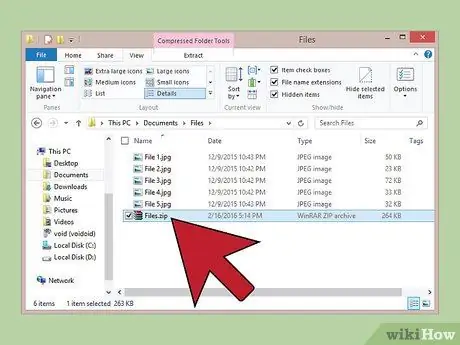
Langkah 3. Buat fail zip (dimampatkan)
Anda boleh memampatkan folder sandaran jika anda mahu. Ini sangat berguna sekiranya terdapat banyak fail atau saiz failnya sangat besar.
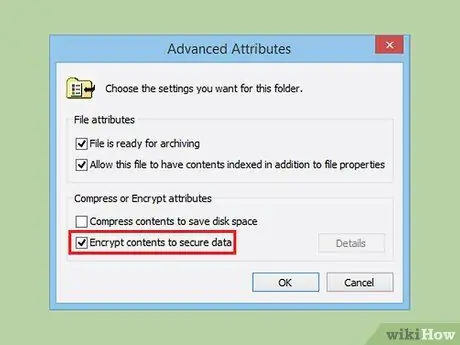
Langkah 4. Tambahkan keselamatan
Anda boleh menyulitkan atau melindungi kata laluan folder atau fail zip, bergantung pada kaedah yang telah anda pilih. Ini akan memberi anda keselamatan tambahan sekiranya fail itu dirahsiakan. Pastikan anda tidak lupa kata laluan.
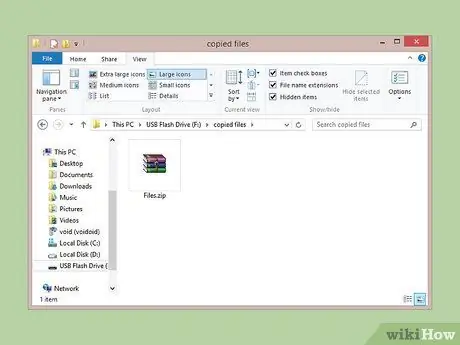
Langkah 5. Salin folder atau fail zip ke peranti simpanan
Setelah folder atau fail zip siap, salin ke peranti penyimpanan menggunakan copy-paste dan semak ke peranti penyimpanan atau simpan ke penyimpanan awan (jika anda memilih pilihan itu).

Langkah 6. Pindahkan peranti storan ke komputer baru
Sekiranya anda telah menyandarkan fail ke peranti penyimpanan seperti pemacu USB, anda mungkin juga ingin menyimpannya ke komputer lain, sekiranya anda memerlukan alat untuk sesuatu yang lain atau ingin lebih yakin bahawa fail tersebut selamat sekiranya hilang.
Kaedah 6 dari 6: Menggunakan Cloud Computing
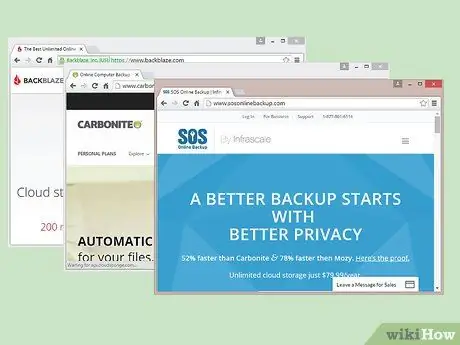
Langkah 1. Cari penyelesaian simpanan dalam talian yang berkualiti
Penyimpanan dalam talian adalah bidang yang berkembang dan membolehkan penggunanya menyalin data ke pelayan yang terpisah. Menyalin data dalam talian dapat memastikan data anda tidak hilang dengan mudah, dan anda boleh mengaksesnya di mana sahaja selagi anda mempunyai sambungan internet. Terdapat pelbagai jenis perkhidmatan, berbayar dan percuma, dengan pelbagai ciri:
- BackBlaze - menawarkan simpanan tanpa had dengan harga rendah setiap bulan.
- Carbonite - adalah salah satu perkhidmatan penyalinan dalam talian yang paling dipercayai. Carbonite menawarkan simpanan tanpa had dengan bayaran bulanan. Carbonite terkenal dengan penyelesaian salinan automatiknya.
- Sandaran Dalam Talian SOS - SOS menawarkan storan tanpa had untuk semua jenis akaun.
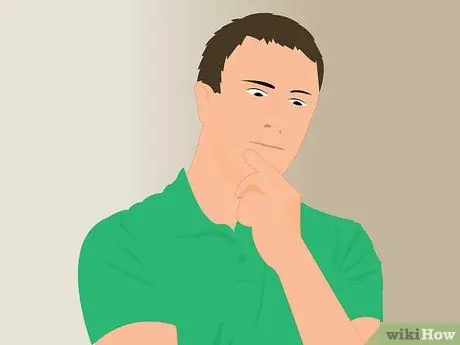
Langkah 2. Fahami perbezaan antara perkhidmatan penyimpanan dalam talian dan penyalinan
Perkhidmatan seperti Google Drive, SkyDrive (OneDrive), dan DropBox menawarkan storan dalam talian, tetapi memerlukan anda terus mengemas kini secara manual. Fail akan diselaraskan antara semua peranti yang menjalankan akaun anda, yang bermaksud bahawa jika fail tersebut dihapus di pelayan salin, fail tersebut juga akan hilang dari semua peranti yang anda sambungkan! Perkhidmatan ini juga tidak menawarkan versi fail yang mantap, yang bermaksud sukar / mustahil untuk memulihkan versi versi lama.
Anda boleh menggunakan perkhidmatan ini sebagai kaedah penyimpanan percuma, tetapi ketahuilah bahawa perkhidmatan ini tidak cukup kuat untuk benar-benar disebut "perkhidmatan salinan." Anda masih perlu menyimpan salinan anda secara manual
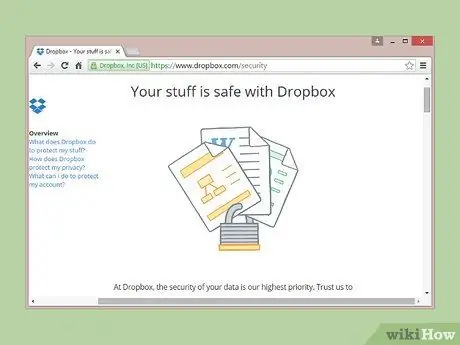
Langkah 3. Periksa aspek keselamatan perkhidmatan
Semua perkhidmatan penyalinan dalam talian mesti menyulitkan fail yang dipindahkan ke dan dari pelayannya. Syarikat perkhidmatan ini dapat mengakses metadata, seperti nama folder dan ukuran fail, tetapi kandungan data anda yang sebenarnya tidak dapat dibaca oleh orang lain selain anda.
Banyak perkhidmatan menggunakan kata laluan peribadi untuk menyulitkan data anda. Kaedah ini bermaksud bahawa data anda sangat selamat, tetapi anda tidak akan dapat mengaksesnya jika anda terlupa kata laluan anda. Sekiranya ini berlaku, anda tidak boleh meminta kata laluan dan data anda akan dianggap hilang

Langkah 4. Sediakan jadual
Sebilangan besar penyelesaian salinan dalam talian mempunyai perisian atau antara muka penyemak imbas, yang membolehkan anda menetapkan apa yang hendak disalin dan berapa kerap menyalinnya. Tentukan jadual yang sesuai untuk anda. Sekiranya anda kerap menukar fail, buat salinan setiap malam. Sekiranya anda tidak kerap menggunakan komputer, mungkin ada baiknya anda mengatur jadual mingguan atau bulanan.
Cuba menjadualkan salinan ketika anda tidak menggunakan komputer. Salinan boleh menggunakan sejumlah besar lebar jalur dan sumber komputer
Petua
- Pastikan proses sandaran selesai dengan jayanya sebelum komputer digunakan lagi.
- Buat jadual untuk membuat sandaran semua fail penting anda. Bergantung pada seberapa kerap anda menggunakan komputer dan perubahan fail, anda boleh mengatur kebanyakan program untuk dijalankan sekerap yang anda mahukan. Ingatlah untuk menyediakan media storan anda dan hidupkan komputer apabila tiba masanya untuk membuat sandaran.
- Jaga data anda di tempat yang selamat dari bahaya alam sekitar. Bergantung pada betapa pentingnya data, peti besi tahan api dan peti deposit keselamatan (biasanya di bank) adalah tempat yang baik untuk menyimpan media sandaran. Sekiranya data tidak begitu penting, almari atau meja adalah tempat yang baik. Pertimbangkan untuk menggunakan penyelesaian sandaran di luar laman web.
- Menyandarkan komputer anda memerlukan banyak masa, terutamanya jika anda mempunyai banyak data untuk disimpan. Rancang untuk membuat sandaran untuk masa-masa ketika komputer anda hampir menyala (atau anda membiarkannya tidak sengaja), tetapi pada masa-masa ketika anda tidak akan menggunakan fail.
- Tetapkan peringatan pada kalendar anda untuk memeriksa diri anda dan pastikan sandaran anda setiap beberapa bulan. Tidak ada yang lebih buruk daripada menganggap fail anda telah disandarkan, mengalami kerosakan / kehilangan peranti (misalnya kerosakan cakera keras), dan kemudian mengetahui bahawa data sandaran anda tidak terkini atau anda tidak membuat sandaran apa yang diperlukan untuk disandarkan.
- Sandaran yang baik terdiri daripada beberapa kaedah sandaran yang berbeza dengan pengujian sandaran secara berkala.
Amaran
- Jangan gunakan komputer semasa proses sandaran sedang dilakukan. Sekiranya anda menukar fail semasa proses sandaran, anda tidak akan tahu versi mana yang sebenarnya disimpan, atau anda boleh menghentikan atau merosakkan fail sandaran. Ia juga akan melambatkan komputer anda.
- Jangan tinggalkan media cadangan di persekitaran yang cenderung basah atau di mana iklim tidak terkawal. Peralatan komputer sangat sensitif, dan ada kemungkinan anda akan kehilangan data sandaran anda.






